PPT怎样设置将图片中的一部分突出显示
1、将事先准备好的图片插入PPT,并复制一张图片备用。

2、点击在幻灯片中间的图片,单击鼠标右键,选择剪切,将图片放到剪贴板上。

3、在幻灯片空白位置单击鼠标右键,在列表选项中选择“设置背景格式”。

4、在弹出的对话框中点开填充选项卡,点选图片或纹理填充,选择剪贴板,将剪切的图片设置为撇蘖霰荐幻灯片背景。关闭对话框。
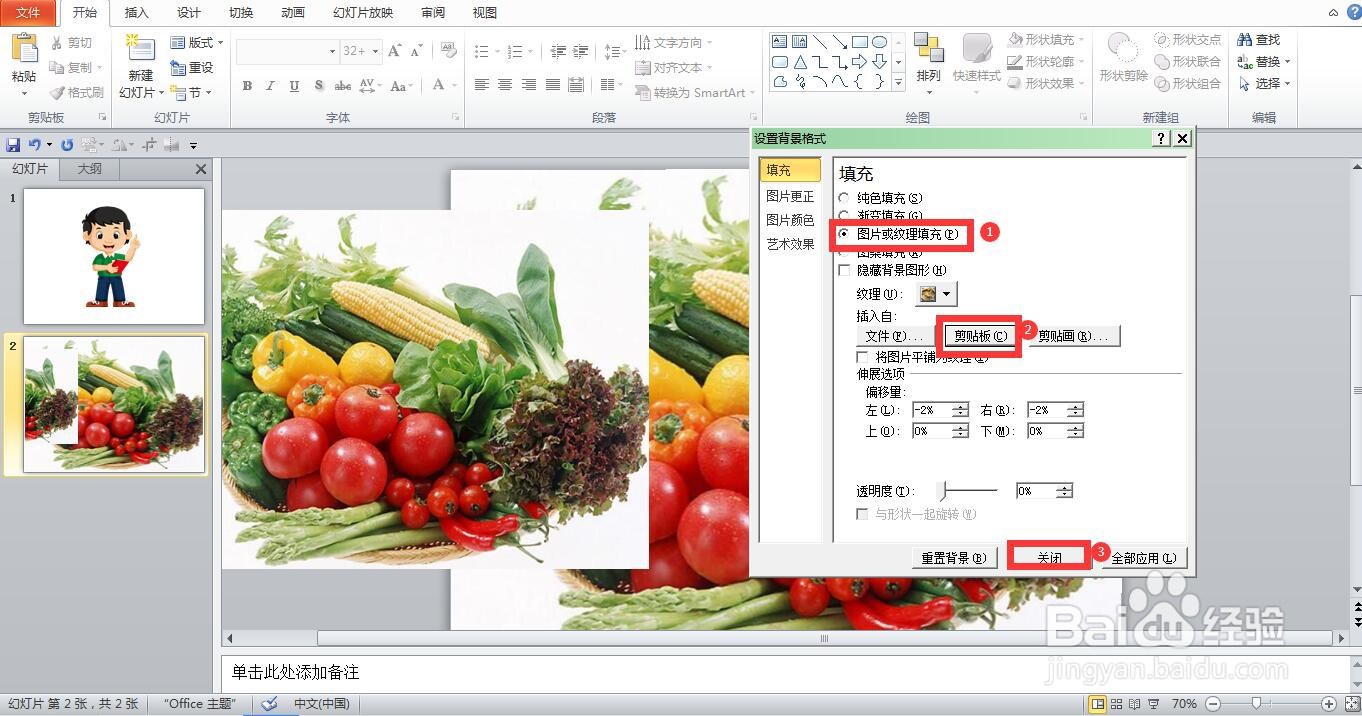
5、将第二张图片拉伸使其与第一张图片完全重叠。

6、选择第二张图片,单击腱懒幺冁鼠标右键,选择设置图片格式,在对话框中点开图片颜色选项卡,将饱和度设置为0,可以看到图片已变为黑白色。

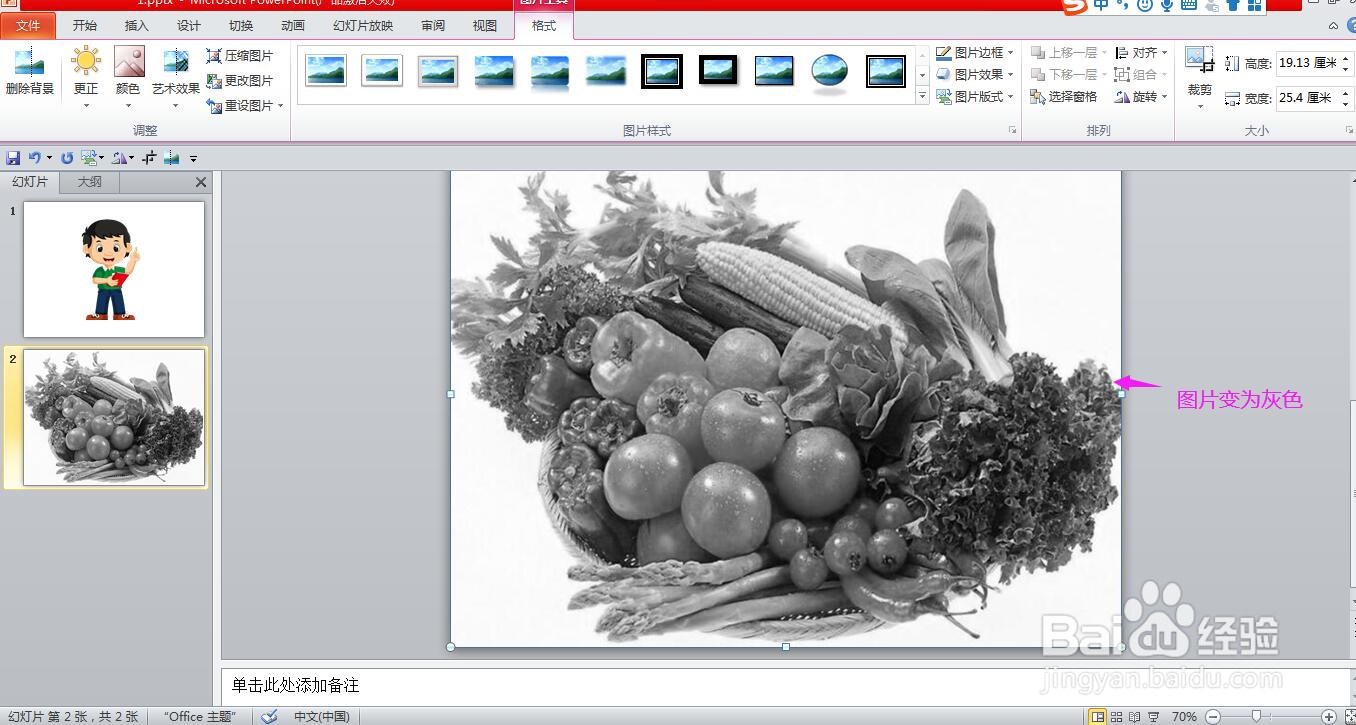
7、点击上方菜单栏上的插入,点开形状下拉箭头,选择曲线。

8、用曲线将希望突出显示的部分圈起来。
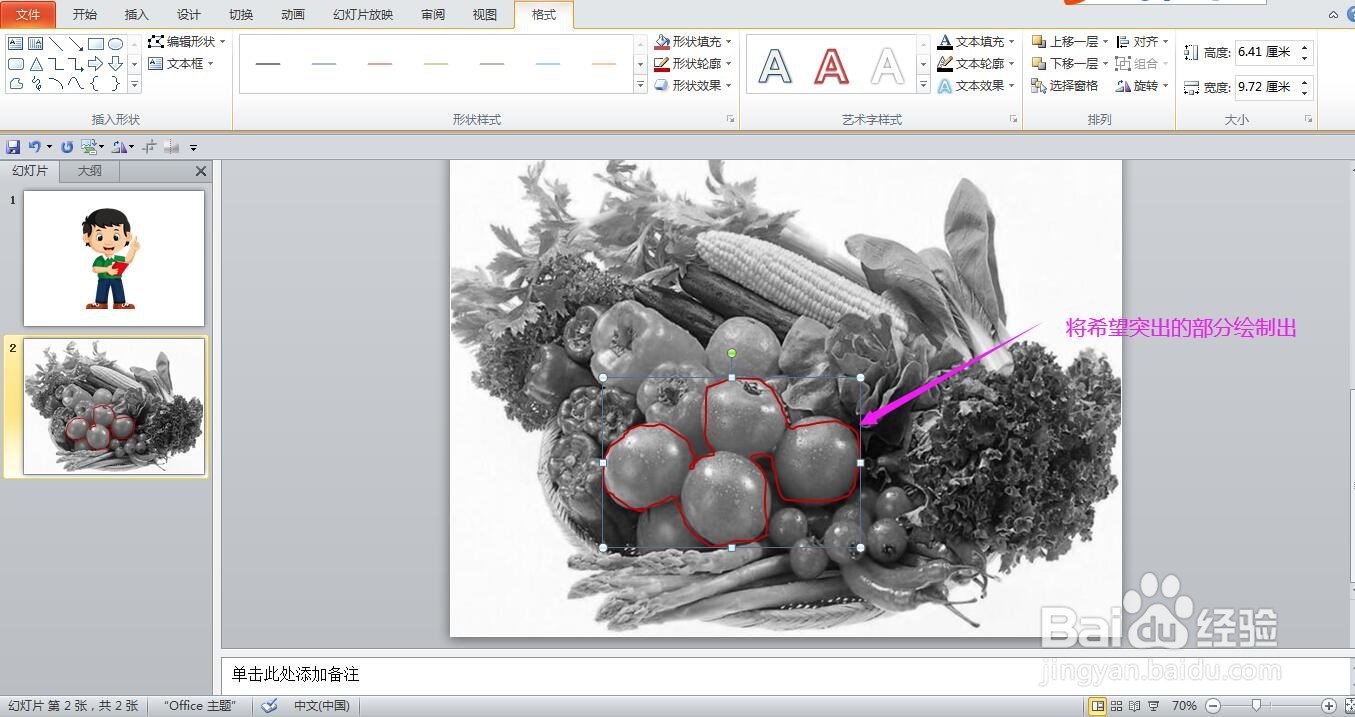
9、选择形状,单击鼠标右键,选择设置形状格式。
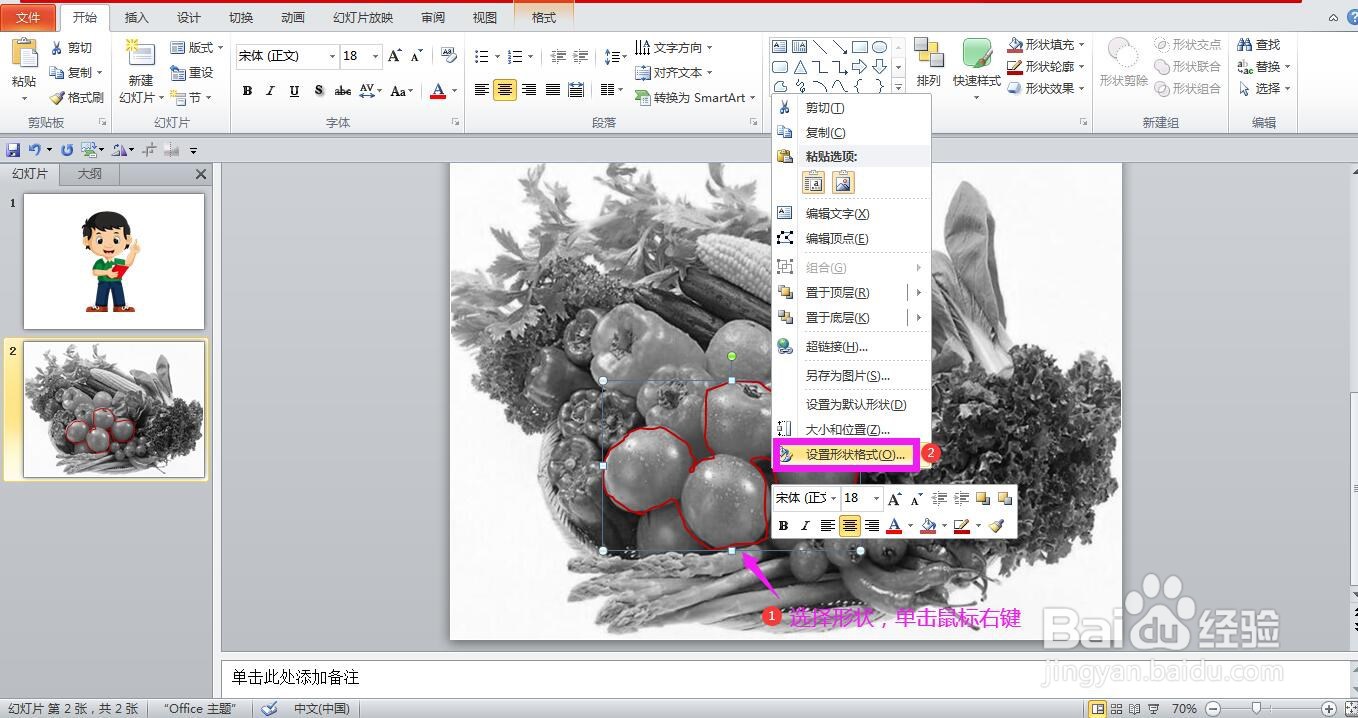
10、在弹出的对话框中点开填充选项卡,点选幻灯片背景填充,可以看到圈出的部分已突出显示出来,关闭对话框即可完成操作。

